윈도우즈 앱 설치 에러 코드 2502, 2503 해결 방법
- IT/IT
- 2020. 5. 18.
윈도우즈 7, 8, 10에서 특정 프로그램을 설치 또는 제거하고자 할 경우에 2502, 2503 에러가 발생하는 경우가 있습니다.
이 경우 아래와 같은 다양한 오류 메시지를 출력합니다.
설치 관리자가이 패키지를 설치하는 중에 예기치 않은 오류가 발생했습니다.
이 패키지에 문제가있을 수 있습니다. 오류 코드는 2503입니다.
설치 관리자가이 패키지를 설치하는 중에 예기치 않은 오류가 발생했습니다.
이 패키지에 문제가있을 수 있습니다. 오류 코드는 2502입니다.
진행 중인 것으로 표시되지 않으면 RunScript를 호출했습니다.
진행 중인 설치가 없을 때 InstallFinalize를 호출했습니다.
이상의 오류에 대하여 아래와 같은 수정 방법을 시도해 볼 수 있습니다.
1. 윈도우즈 임시 폴더 권한 설정을 통한 해결
윈도우즈 파일 탐색기를 열고 윈도우즈 폴더 속에 있는 temp폴더로 찾아 들어갑니다. c드라이브에 윈도우즈가 깔려 있다고 가정합니다.
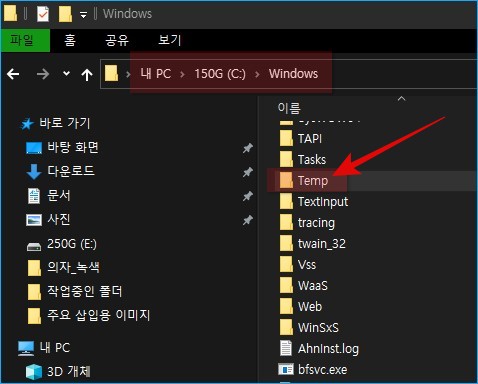
Temp폴더를 우클릭한 후 속성을 클릭하고 보안탭으로 이동합니다.
고급 보안설정을 누르고 사용권한 탭에서 계속을 누릅니다.
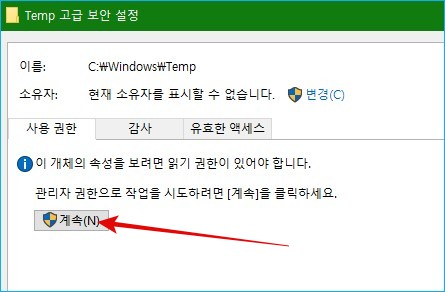
계속을 누르면 사용 권한탭에서 보안 주체별로 액세스 권한이 나오는데 이 항목에 나오는 모든 보안 주체가 모두 모든 권한을 소유하도록 수정해 줘야 합니다.
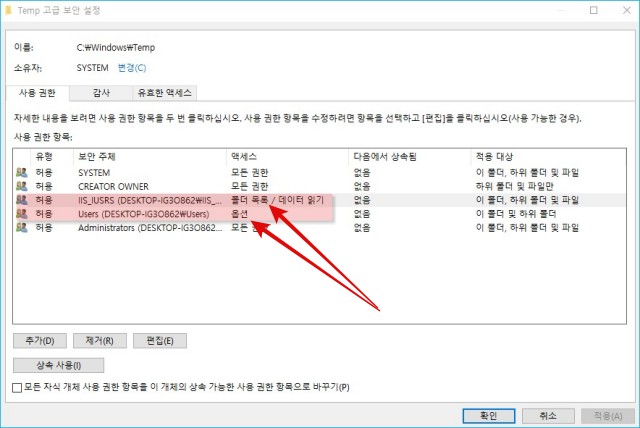
모든 권한이 없는 주체를 선택한 뒤 아래의 편집 버튼을 누릅니다.
모든 권한을 허용해 준 뒤 적용을 누르면 보안 경고창이 뜹니다. 무시하고 예를 눌러줍니다.
마지막으로 확인을 눌러 설정을 마칩니다.
이제 다시 2502, 2503 에러를 일으키는 프로그램의 설치를 시도해 봅니다.
2. 윈도우즈 시스템 폴더 수정을 통한 해결
윈도우즈 로고 키와 R키를 동시에 눌러 윈도우스 실행 명령창을 열고 아래와 같이 입력합니다.
c:\windows\installer
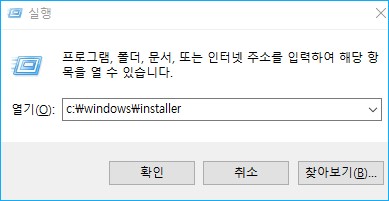
엔터키를 누르면 해당 폴더의 내용을 보여주는 파일 탐색기 창이 뜹니다.
해당 폴더창에서 파일 탐색기의 상단 메뉴중 보기를 선택하여 자세히를 지정해 줍니다.
해당 폴더가 열린 상태에서 파일 탐색기 상단의 가로바에 마우스를 대고 우클릭한 뒤 자세히를 클릭합니다.
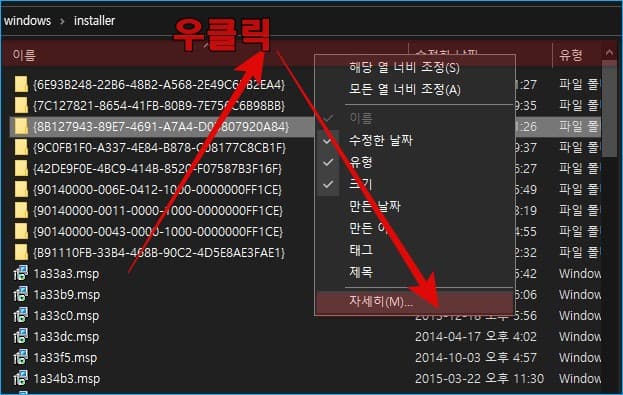
다음으로 뜨는 세부 정보 선택창에서 스크롤바를 아래로 쭉 내려서 제목 항목을 찾아간 뒤 체크하고 확인을 누릅니다.

이제 오류를 일으키던 인스톨/언인스톨 과정을 다시 한번 시도해 보시기 바랍니다.
'IT > IT' 카테고리의 다른 글
| 윈도우10에서 고전테마 이용하는 방법 (0) | 2020.05.19 |
|---|---|
| 윈도우 로그인시 "암호가 올바르지 않습니다" 오류 해결 방법 (3) | 2020.05.18 |
| 윈도우즈10 일반 아이콘 변경과 드라이브 아이콘 변경하기 (0) | 2020.05.18 |
| 윈도우즈의 모든 메뉴가 영어로 바뀐 경우 (0) | 2020.05.18 |